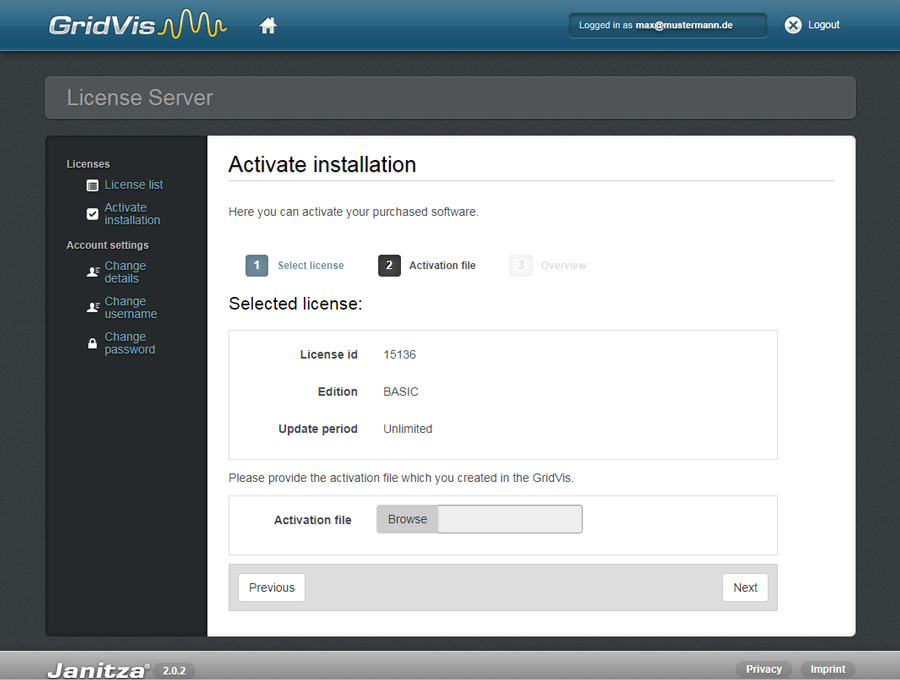...
| Sv translation | ||
|---|---|---|
| ||
Step 1: License Selection To use the Basic edition of the GridVis® Desktop:
Step 2: Request File
Step 3: Overview
GridVis® Desktop: Window License Manager
|
| Sv translation | ||
|---|---|---|
| ||
Passaggio 1: Selezione della licenza Per utilizzare l'edizione Basic di GridVis® Desktop:
Passaggio 2: File di richiesta
Passaggio 3: Panoramica
GridVis® Desktop: Finestra Gestione licenze
|